Wie kann man in der Videoüberwachungssoftware Zoneminder Zonen einrichten? Aufnahmebereiche richtig konfigurieren & Erklärung jeglicher Einstellungsmöglichkeiten
Falls Ihr die Installationsanleitung sucht
Erklärung zu den ZoneMinder Einstellungen bezüglich einrichten/konfigurieren der Zonen:
Aufnahmebereiche richtig einstellen
Zuerst einmal könnt Ihr verschiedene Zonen anlegen. Je nach Entfernung zur Kamera habt Ihr natürlich eine andere Empfindlichkeit und auch eine andere Größe der Objekte, welche aufzunehmen sind. Ich habe in folgendem Bild zum Beispiel drei Zonen angelegt, wo aufgezeichnet wird:
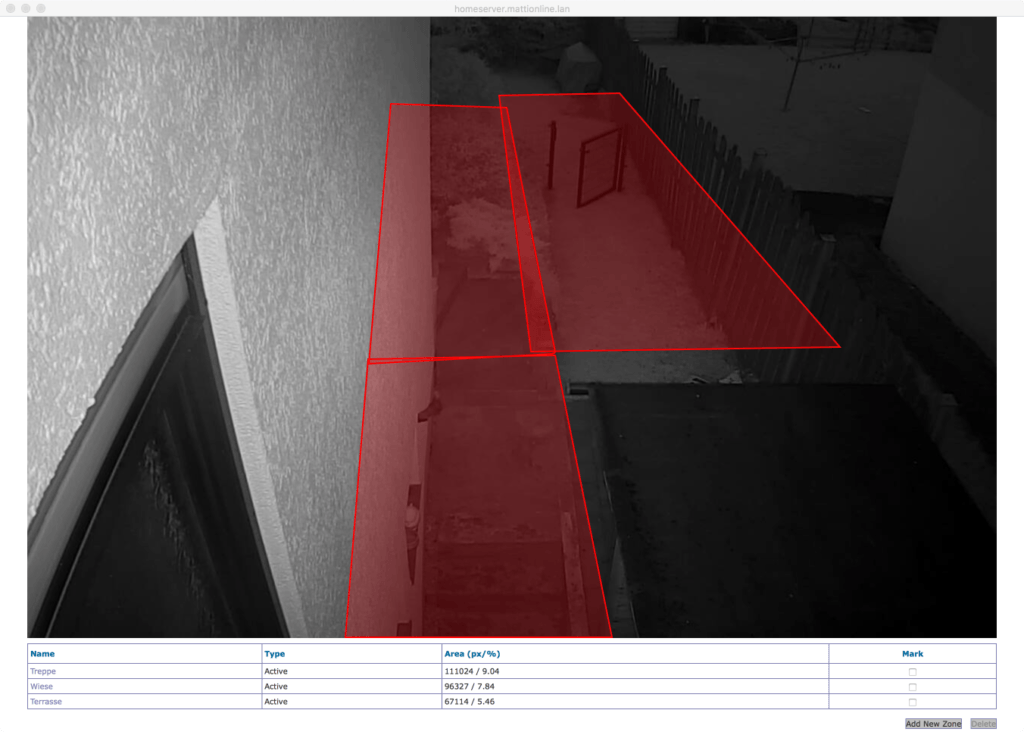
Alle diese Zonen können verschiedene Einstellungen haben:
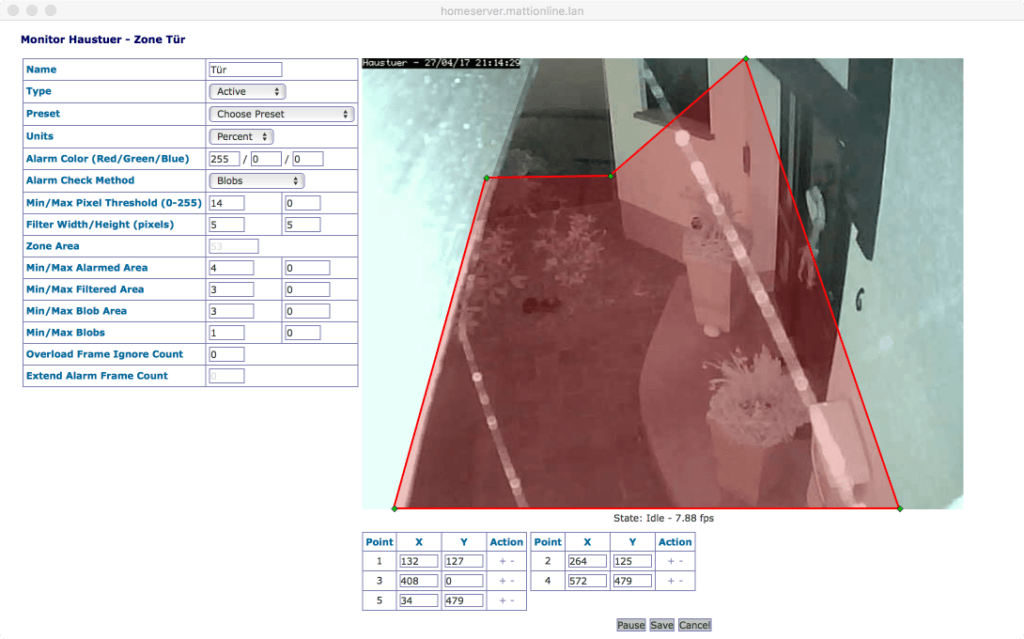
Erläuterungen der Einstellungsmöglichkeiten
Name:
Name der Zone
Type:
Active – Löst Alarm aus, wenn Bewegung festgestellt wird (Standardeinstellung)
Inclusive – Löst Alarm aus, wenn mindestens eine andere Zone der selben Kamera auch ausgelöst hat (Erklärung: Wenn man hinter dem Haus eine Hecke/mehrere Bäume hat, welche durch den Wind öfters mal einen Alarm auslöst, wird die Aufnahme verworfen. Erst wenn eine andere Zone auch eine Bewegung erkennt, beispielsweise eine Tür neben der Hecke, wird das Bild der beiden Kameras aufgezeichnet.)
Exclusive – Löst Alarm aus, wenn in keiner anderen Zone der selben Kamera ein Alarm ausgelöst wurde (Verschiedene Sensitivitäten in einem Kamerabild)
Inactive – Löst keinen Alarm aus
Preset:
Voreinstellungen
Units:
Pixels – Pixel werden angegeben
Percent – Prozentzahlen werden angegeben, bezogen auf den Bereich der angelegten Zone und nicht das Gesamtbild
Alarm Colour (Red/Green/Blue):
Farbe des Alarms (Werte 0-255)
Alarm Check Method:
AlarmedPixels – Nur AlarmedPixels wird geprüft (Min/Max Pixel Threshold und Min/Max Alarmed Area Einstellung)
FilteredPixels – Zuerst wird AlarmedPixels durchgeführt und danach FilteredPixels (Neben der Analyse der Pixel ansich, berücksichtigt diese Analyse auch Kompressionseffekte oder Bildrauschen) (Filter Width/Height (pixels) und Min/Max Filtered Area zusätzlich)
Blobs – Alle Prüfverfahren werden durchgeführt und es wird nur ein Alarm ausgelöst, wenn alle 3 Methoden anschlagen (Ein Blob ist die Schnittmenge der vorherigen zwei Analysen)
Min/Max Pixel Threshold (0-255):
Gehört zur AlarmedPixel Analyse: Vergleiche jedes einzelne Pixel des Bildes auf das aktuelle Referenzbild. Kleine Abweichungen kann man dadurch ausbessern. Wenn der Wert 14 ist, heißt es dass ab einer Farbänderung von 14 (vgl RGB Werte) ein Alarm ausgelöst wird.
Filter Width/Height (pixels):
Sozusagen die Sensitivität der Bildbetrachtung. Dieser Parameter benötigt ungerade Pixelangaben. 3×3 ist der Standardwert, 5×5 ist sensibler
Min/Max Alarmed Area:
Je nach Einheit wird hier die Pixel oder Prozentzahl angegeben.
Liegt der Wert über dem Minimum und unter dem Maximum, wird ein Alarm ausgelöst.
Wenn ein Objekt 30% des Bildes einnehmen würde, wäre 7.5% ein guter Wert
Min/Max Filtered Area:
Kleiner gleich den Werten von Alarmed Area.
Den Minimum Wert verkleinern, um kleinere Ereignisse zu erfassen.
Min/Max Blob Area: (Prozent/Pixelzahl der Blobs am Gesamtbild)
Je nach Einheit wird hier die Pixel oder Prozentzahl angegeben.
Liegt der Wert über dem Minimum und unter dem Maximum, wird ein Alarm ausgelöst.
Standardwert für Max Blob Area ist 0, das heißt, dass es keine Obergrenze für den Blob gibt.
Min/Max Blobs: (Anzahl der Blobs – Blob = Person, Tier, Lichtänderung im Ganzen gesehen)
Standardwert für Min Blob Area ist 1, sprich, bei einem Blob wird schon ausgelöst. Wenn man den Wert 2 nimmt, benötigt man zwei Blobs, um einen Alarm auszulösen.
Standardwert für Max Blob Area ist 0, das heißt, dass es keine Obergrenze für den Blob gibt.
Overload Frame Ignore Count:
Wenn eine riesige Bildänderung kommt (Sonne blendet) und zum Beispiel die Bildänderung das Maximum überschreitet (Max Alarmed Area), kann man sagen, dass Zoneminder zum Beispiel die nächsten 2-3 Bilder ignoriert, damit es nicht zu Fehlalarmen kommt.
Buffers->Alarm Frame Count auf 2 setzen um ab zwei aufeinanderfolgenden Bildern auf denen eine Bewegung stattfand erst einen Alarm auszulösen.
Quelle:
https://zoneminder.readthedocs.io/en/stable/userguide/definezone.html
